¿Qué hacer si mi PC no tiene Bluetooth?
En la actualidad, muchos dispositivos electrónicos, incluyendo auriculares, altavoces, teclados y ratones, utilizan Bluetooth para conectarse a un ordenador personal. Si tu PC no tiene Bluetooth integrado, es imposible conectarte a estos dispositivos inalámbricos. Existen algunas soluciones que te permitirán disfrutar de la comodidad de la conectividad Bluetooth en tu PC.
¡En este artículo, te presentamos algunas opciones para resolver el problema de la falta de Bluetooth en tu ordenador!

Solución para conectar mi PC por Bluetooth
(verifica si tu equipo tiene la tecnología, consigue un adaptador, si no tiene compatibilidad opta por usar sincronización de datos)
Compra un adaptador Bluetooth
1.1 - ¿Qué es un adaptador bluetooth?Utiliza un dongle USB Bluetooth
2.1 - Te enseño a conectar un dongle Bluetooth a tu PCUsa la tecnología de sincronización de archivos
3.1 - Una forma común de utilizar la sincronización
3.2 - Sigue estos pasos para usar la sincronización de archivos en lugar de la conectividad BluetoothComprueba si tu equipo no tiene la tecnología
1) Compra un adaptador Bluetooth
La solución más sencilla y efectiva para todo usuario que no disponga de la tecnología en su PC es hacer compra de un adaptador Bluetooth.
Estos dispositivos se conectan a un puerto USB y te permiten agregar conectividad Bluetooth a tu ordenador. Los adaptadores Bluetooth son económicos y fáciles de encontrar en línea.
"Solo debes asegurarte de que el adaptador sea compatible con tu sistema operativo y que tenga una versión de Bluetooth compatible con los dispositivos que deseas conectar"
- ¿Qué es un adaptador bluetooth?
Un adaptador USB Bluetooth es un pequeño dispositivo que se conecta a un puerto USB de un ordenador y agrega funcionalidad Bluetooth a la misma. Esencialmente, el adaptador actúa como una interfaz entre el PC y otros dispositivos que admiten Bluetooth, como móviles, tablets, auriculares inalámbricos, altavoces y teclados.
Los adaptadores USB Bluetooth funcionan convirtiendo la señal de Bluetooth en una señal inalámbrica que el PC puede entender y viceversa. Cuando un dispositivo Bluetooth se acerca al adaptador USB, este detecta automáticamente la señal Bluetooth y permite que al equipo conectarse al dispositivo. De esta manera, puedes transferir archivos, sincronizar datos y hacer streaming de audio sin tener que usar cables.
2) Utiliza un dongle Bluetooth
Un dongle Bluetooth es similar a un adaptador Bluetooth incluso son los más utilizados actualmente para poder añadir esta tecnología de conexión a un ordenador de sobremesa como también al portátil, pero generalmente es más pequeño y se conecta directamente a un puerto USB.
Estos dispositivos son ideales para portátiles y ultrabooks, ya que son más compactos que los adaptadores. Al igual que los adaptadores, los dongles Bluetooth son muy económicos y pueden conectarse con mayor facilidad.
- Conectar un dongle Bluetooth a tu PC es bastante sencillo. Aquí te dejamos una guía paso a paso que puedes seguir:
- Inserta el dongle Bluetooth en un puerto USB disponible en tu PC.
Espera unos segundos para que Windows detecte y configure el dongle Bluetooth.
- Haz clic en el botón de "Inicio" en la esquina inferior izquierda de la pantalla y selecciona "Configuración" (el icono de engranaje).
- Selecciona "Dispositivos".
- En la sección "Dispositivos Bluetooth y otros", asegúrate de que la opción "Bluetooth" esté activada. Si no está activada, enciéndela.
- Haz clic en el botón "Agregar Bluetooth o dispositivo".
- En la ventana que aparece, selecciona la opción "Dispositivo Bluetooth".
Windows comenzará a buscar dispositivos Bluetooth cercanos. Si tu dongle Bluetooth está encendido y dentro del rango de búsqueda, debería aparecer en la lista.
- Haz clic en el nombre del dongle Bluetooth para seleccionarlo y, a continuación, haz clic en "Siguiente".
Si tu dongle Bluetooth requiere una contraseña para conectarse (lo cual es común), ingresa la contraseña. Si no estás seguro de cuál es la contraseña, consulta el manual del fabricante.
- Windows intentará conectarse al dongle Bluetooth. Si se establece una conexión exitosa, verás una notificación en la esquina inferior derecha de la pantalla.
Una vez que se haya establecido la conexión, podrás utilizar tus dispositivos Bluetooth conectados al dongle Bluetooth para reproducir música, transferir archivos y más.
Ten en cuenta que los pasos específicos para conectar un dongle Bluetooth pueden variar según el sistema operativo que estés utilizando. Si tienes algún problema para conectar tu dongle Bluetooth, revisa la documentación del fabricante o busca ayuda en línea.
3) Usa la tecnología de sincronización de archivos
Otra opción es utilizar la tecnología de sincronización de archivos para conectar tu ordenador a tus dispositivos móviles.
Esta tecnología te permite transferir archivos entre dispositivos a través de una conexión Wi-Fi o USB. En lugar de usar Bluetooth para conectarte a tus auriculares, por ejemplo, puedes transferir tus archivos de música al dispositivo móvil y luego escucharlos en los auriculares sin la necesidad de Bluetooth.
La tecnología de sincronización de archivos es una forma de transferir archivos entre dispositivos a través de una red, y puede ser utilizada para reemplazar la conectividad Bluetooth en ciertas situaciones.
- Una forma común de utilizar la sincronización de archivos para transferir archivos es:
Mediante servicios de almacenamiento en la nube como:
- Dropbox
- Google Drive
- OneDrive
Estos servicios permiten que los archivos se sincronicen automáticamente entre dispositivos conectados a la misma cuenta, lo que significa que cualquier archivo agregado o actualizado en un dispositivo se reflejará automáticamente en los demás dispositivos.
- Para utilizar la sincronización de archivos en lugar de la conectividad Bluetooth, sigue estos pasos:
- Crea una cuenta en un servicio de almacenamiento en la nube, como Dropbox, Google Drive o OneDrive.
- Descarga e instala la aplicación correspondiente en los dispositivos que deseas conectar.
- Conéctate a la misma cuenta en cada uno de los dispositivos.
- Agrega los archivos que deseas transferir a la carpeta del servicio de almacenamiento en la nube en uno de los dispositivos.
Espera a que se sincronicen los archivos y verifícalos en los demás dispositivos conectados a la misma cuenta.
4) Comprueba si tu equipo no tiene la tecnología
No siempre se puede descartar inmediatamente que tu equipo no cuenta con la conectividad Bluetooth, recuerda que esto en algunos ordenadores como también portátiles pueden encontrarse de diferente forma.
- Primero ingresa desde e buscador de Windows al "Administrador de dispositivos"
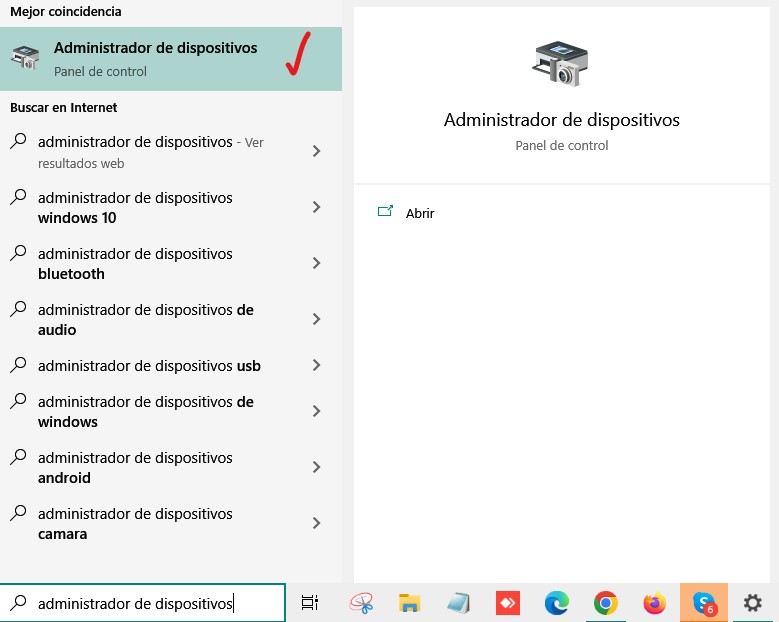
- Una vez ingreses, podrás encontrar la opción de conectividad bluetooth y su disponibilidad junto a sus opciones y controladores.
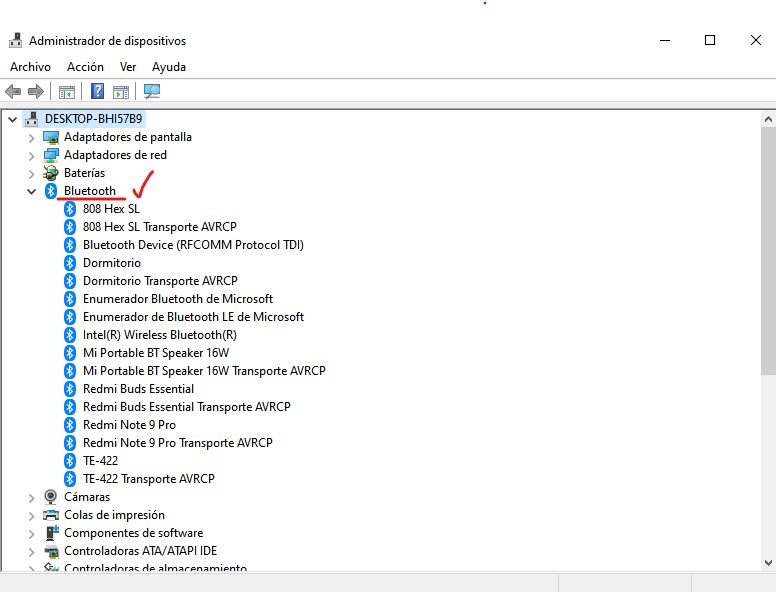
- Una vez revisado y comprobar que cuentas con la disponibilidad podrás acceder desde el buscador de Windows "Configuración de bluetooth y otros dispositivos" en donde encontrarás las configuraciones de los dispositivos.
- En la imagen podrás conocer los dispositivos que podrás conectar a través de la tecnología Bluetooth, asimismo añadir otros diferentes dispositivos que no aparezcan directamente en el escaneo hecho por el equipo, el adaptador o dongle.
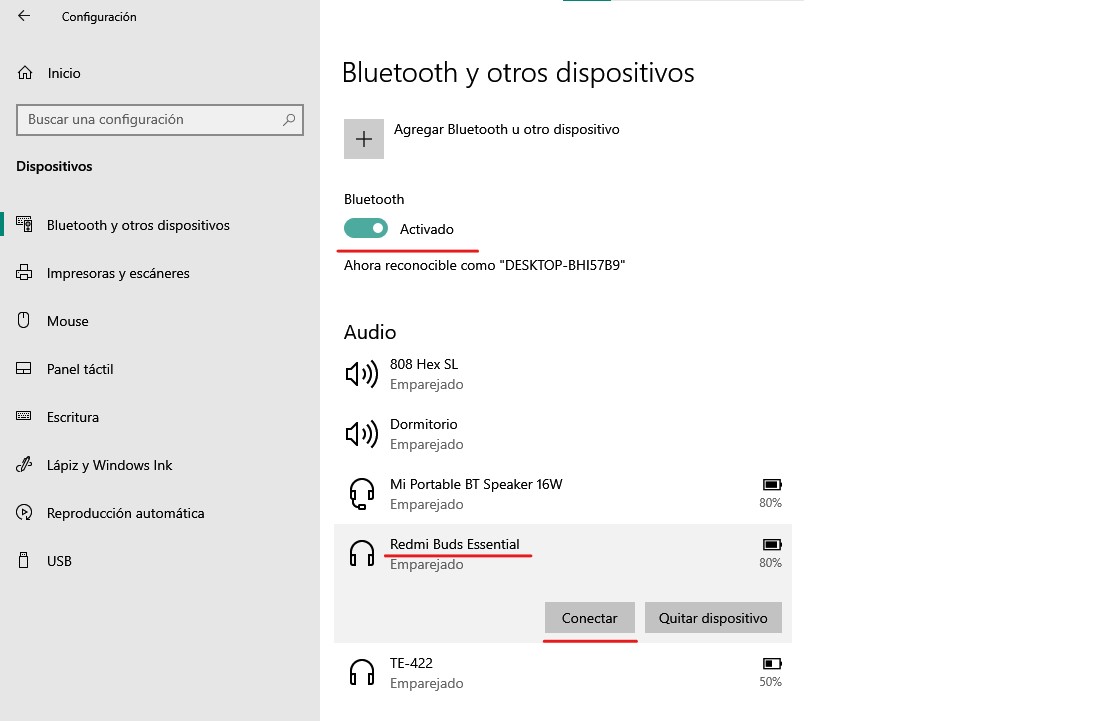
- Una vez que encuentras el dispositivo que necesitas conectar podrás hacer clic en "conectar" o en algunos casos "Establecer conexión" y así emparejar el dispositivo con el equipo.
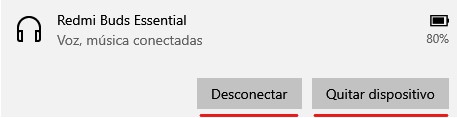
- Una vez establecido la conexión dependiendo el dispositivo podrás encontrar el nivel de carga como también la opción para desconectar el dispositivo o Quitar el dispositivo lo cual sería eliminar el dispositivo del listado que recuerda el equipo.
En conclusión:
Si tu PC no tiene Bluetooth, no debes preocuparte. Hay varias opciones que te permitirán conectarte a dispositivos Bluetooth de la cual la principal en caso de no contar con la tecnología es comprar un adaptador y si no tiene compatibilidad puedes optar por usar la sincronización de datos.
Ya sea que utilices un adaptador Bluetooth, un dongle, un cable o la tecnología de sincronización de archivos, podrás disfrutar de la comodidad de la conectividad inalámbrica con tus dispositivos electrónicos favoritos.
¡Te invitamos a que compartas en los comentarios tus opiniones para que más lectores puedan beneficiarse de tus ideas!
Artículos relacionados
Más del autor
Se podria utilizar un celular android como receptor de bluetooth para el pc?








